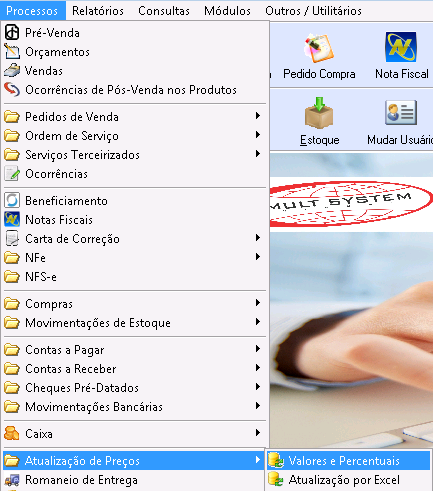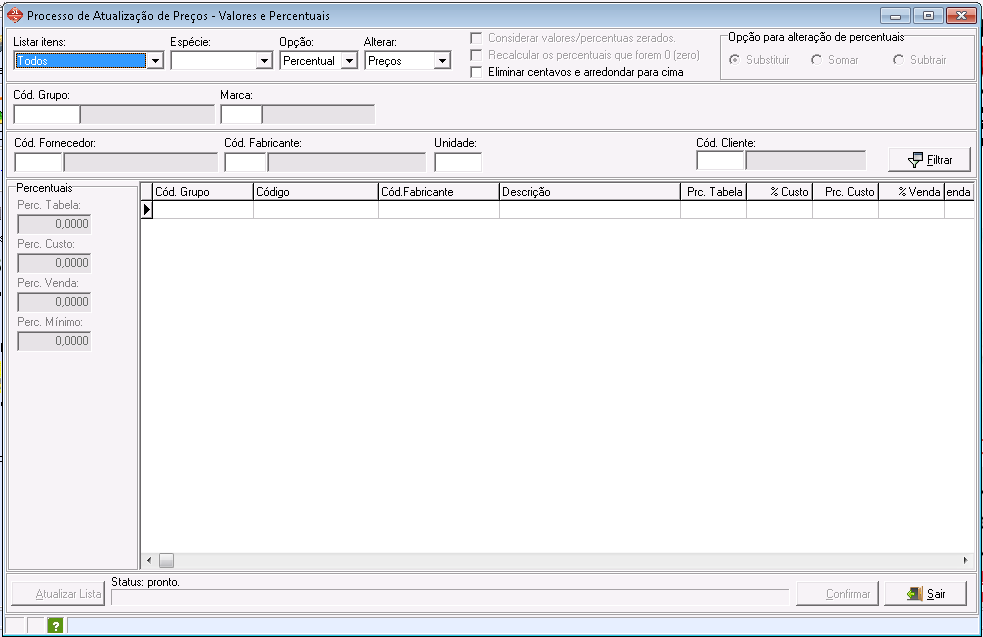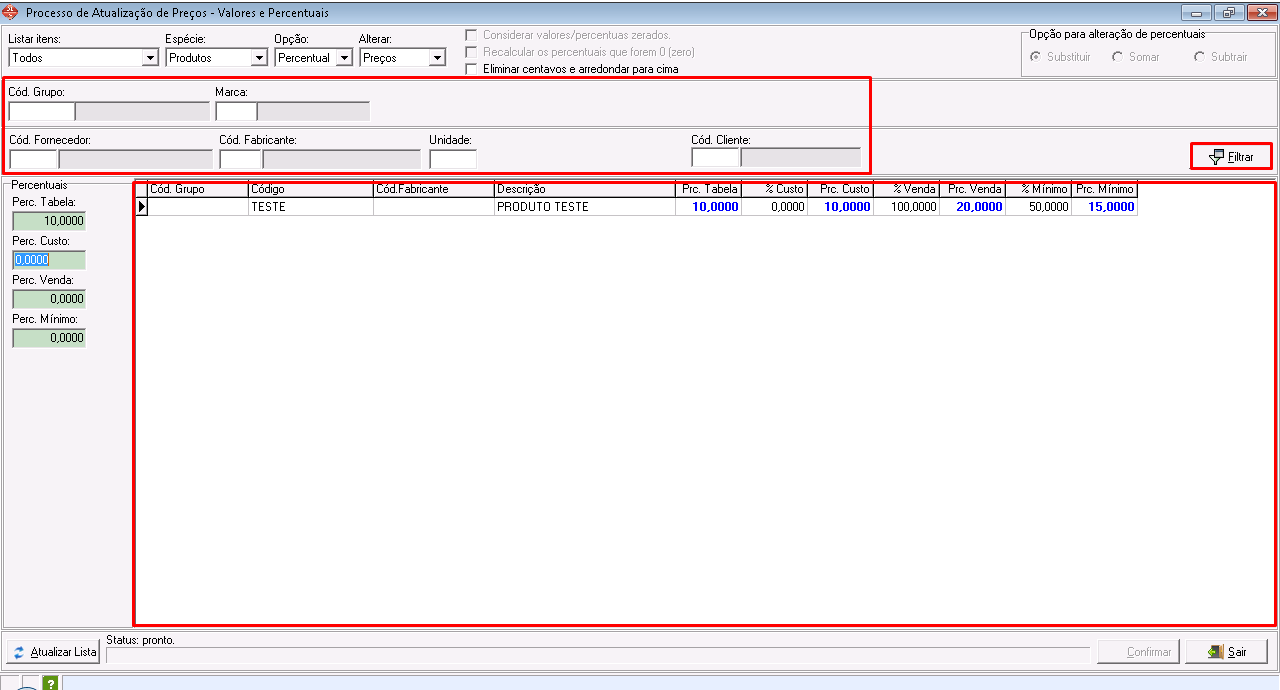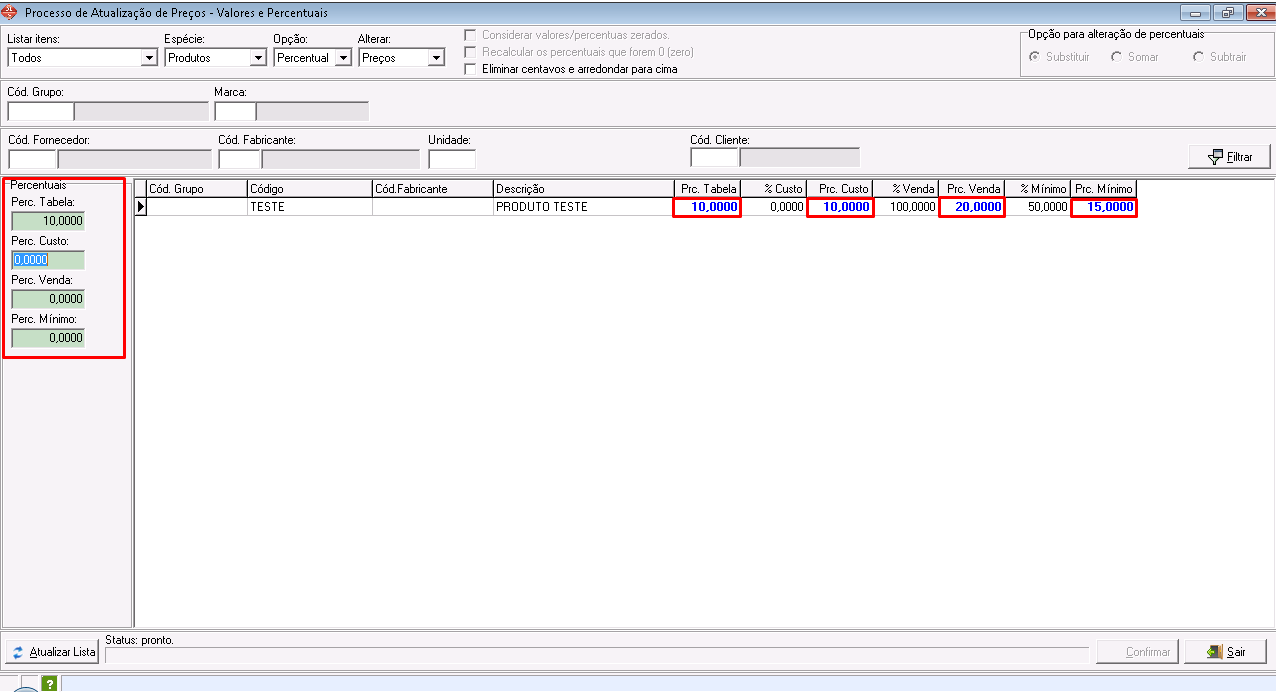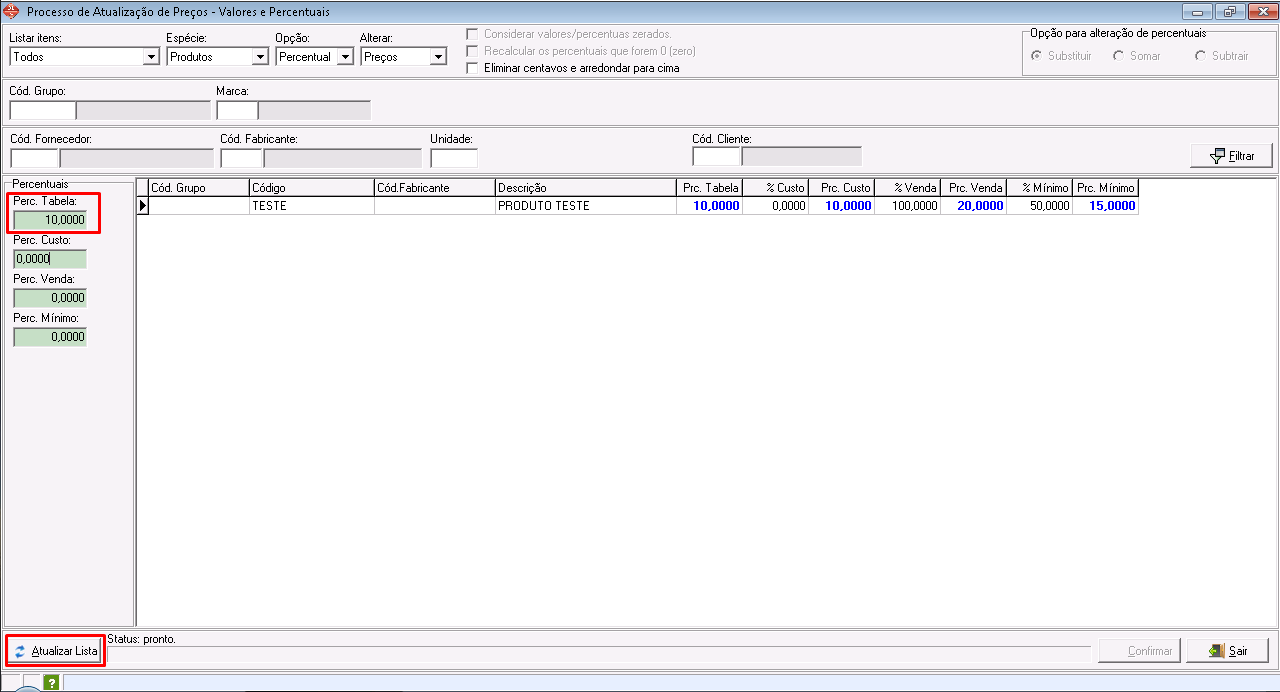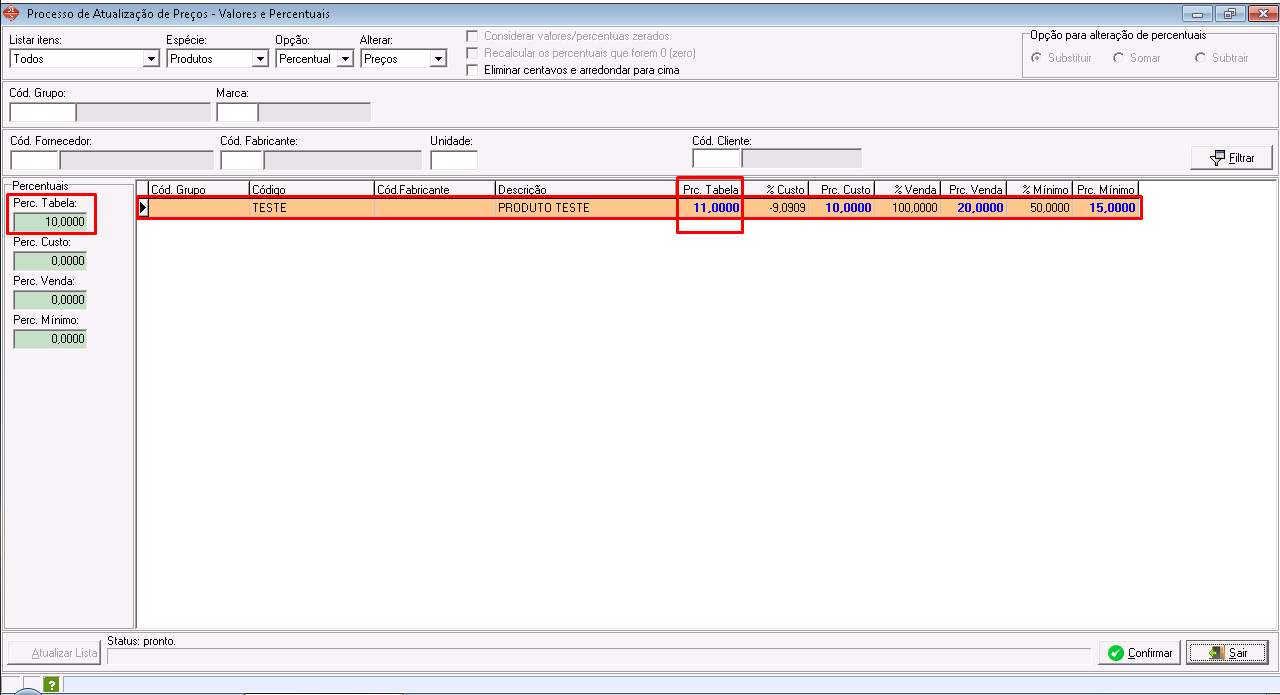Sistemas: AutoFlex, Multwin, Simples+.
Para acessar o processo de Atualização de Preços, entraremos no Menu:
Processos → Atualização de Preços → Valores e Percentuais.
Ao abrir o processo, a janela exibida será a seguinte.
Para podermos realizar a atualização de preços iremos selecionar a espécie dos itens (Produtos, Matérias-Primas, etc.).
Em seguida a opção de COMO VAMOS ALTERAR e O QUE VAMOS ALTERAR, que são os campos Opção e Alterar, respectivamente, sendo que há duas opções para cada campo:
Opção: Percentual e Valores
Alterar: Preços e Percentuais.

Informaremos os filtros e clicaremos em Filtrar (para trazer todos os itens cadastrados basta clicar em Filtrar sem informar nenhum filtro).
Formas de como cada Opção e Alterar funcionam:
1 – Alterar preços incluindo percentuais:
Opção: Percentual; Alterar: Preços.
Neste caso o valor que preenchermos nos percentuais no Menu ao lado esquerdo dos itens filtrados será acrescido no valor que informarmos o percentual.
Exemplo: O preço de venda do item é de R$ 20,00, vamos acrescer 10% no percentual do preço de venda, logo, ao atualizarmos a lista, o preço de venda deste item passa a ser R$ 22,00 (20,00 + 10%).
2 – Alterar percentuais incluindo percentuais.
Opção: Percentual; Alterar: Percentuais.
Ao selecionar essas alterações outra informação será necessária o preenchimento, que é a opção: Opção para alteração de percentuais.
Nesta opção, selecionaremos se o percentual que estamos preenchendo no Menu ao lado esquerdo dos itens filtrados serão para Substituir o percentual que já existe no produto, Somar no percentual que já existe no cadastro ou Subtrair do percentual que já está no cadastro.
Substituir: Se o percentual no cadastro for de 100% e nós colocarmos 20% o percentual será alterado para 20% no cadastro.
Somar: Se o percentual no cadastro for de 100% e nós colocarmos 20% o percentual será alterado para 120% no cadastro.
Subtrair: Se o percentual no cadastro for de 100% e nós colocarmos 20% o percentual será alterado para 80% no cadastro.
Com isso, basta preencher os percentuais no menu que ao clicar em Atualizar Lista o sistema fará a operação selecionada com o percentual e atualizará automaticamente os preços de acordo com o percentual novo.
3 – Alterar valores.
Opção: Valores; Alterar: --
Ao colocar no campo Opção como “Valores” independente do campo Alterar estar como Percentuais ou Preços o que vai ser alterado são os Preços.
Assim como no tipo 2 – Alterar percentuais incluindo percentuais; o sistema abrirá outro campo que será necessário o preenchimento, a opção: Opção para alteração de valores.
Nele iremos preencher se os valores que colocarmos no Menu ao lado esquerdo dos itens filtrados irão: Substituir os preços já existentes no cadastro, Somar o valor aos preços já cadastrados ou Subtrair o valor preenchido dos preços no cadastro do produto.
Feito o preenchimento do cabeçalho, iremos colocar os valores ou percentuais que iremos alterar no menu no lado esquerdo.
Após preenchermos os dados no menu, clicaremos em Atualizar Lista.
Após Atualizar Lista os itens atualizados apresentarão as alterações e estarão selecionados na cor laranja.
Estando tudo correto, basta clicar no botão Confirmar na parte inferior direita da janela e o sistema retornará a mensagem de confirmação da alteração.
Clicando em Sim, basta aguardar finalizar e o sistema retornará a mensagem informando que a alteração foi concluída.

![[removido]](/img/no-thumbnail.svg)